屏幕拓展怎么设置主屏幕 电脑双屏显示设置方法
更新时间:2024-01-08 16:56:20作者:yang
在当今数字化时代,电脑成为我们日常工作和娱乐不可或缺的工具,为了提高工作效率和视觉体验,许多人选择使用双屏显示模式。双屏显示可以将屏幕空间扩展到第二个显示器上,使得我们能够同时处理更多的任务和窗口。如何正确设置主屏幕和拓展屏幕,成为许多人面临的问题。在本文中我们将介绍一些简单而有效的方法,帮助您轻松设置主屏幕和拓展屏幕。无论您是专业人士还是普通用户,这些技巧都将为您带来更便捷的双屏显示体验。
具体步骤:
1.准备两个显示屏幕右键桌面点击【显示设置】。
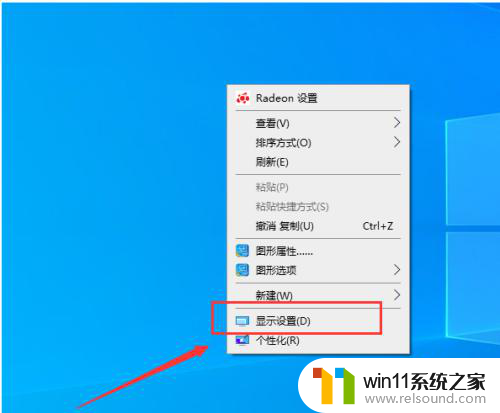
2.进入屏幕显示界面点击右下角的标识选项。
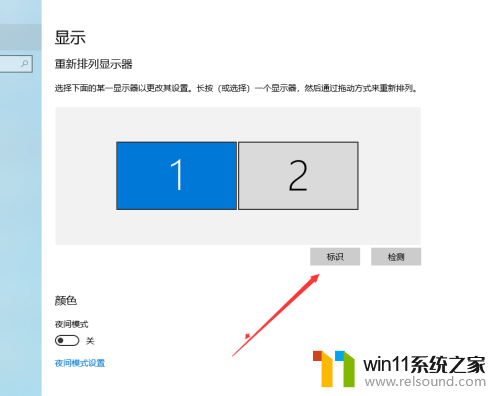
3.查看想要设置为【主屏幕】的左下角【标识序号】。
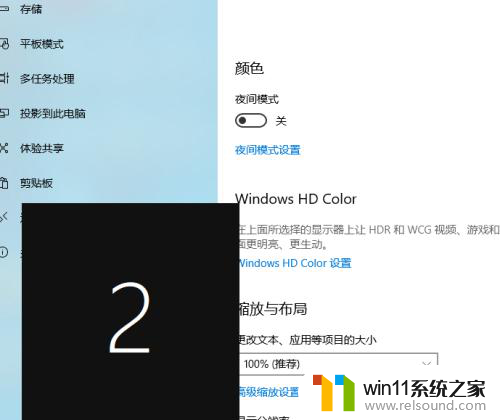
4.选择需要设置主屏幕的上方【标识序号】。
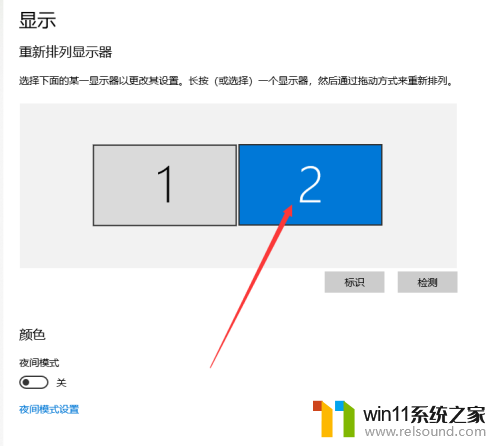
5.进入多显示器设置点击下方设置为【扩展这些显示器】。
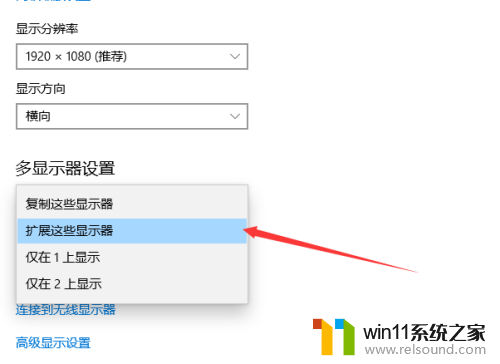
6.勾选下方的设为主显示器操作结束。
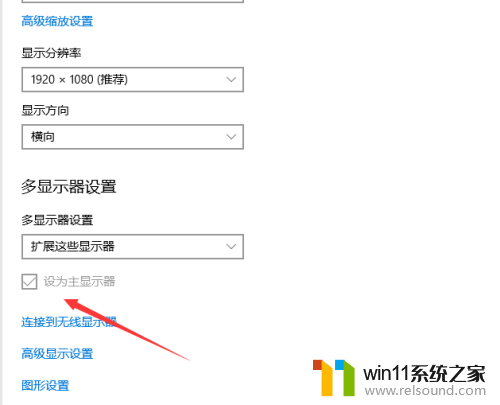
以上就是屏幕拓展怎么设置主屏幕的全部内容,还有不懂的用户可以根据小编的方法来操作,希望能够帮助到大家。















